 笔记本硬盘升级成固态硬盘Word格式.docx
笔记本硬盘升级成固态硬盘Word格式.docx
- 文档编号:15750601
- 上传时间:2022-11-15
- 格式:DOCX
- 页数:9
- 大小:248.36KB
笔记本硬盘升级成固态硬盘Word格式.docx
《笔记本硬盘升级成固态硬盘Word格式.docx》由会员分享,可在线阅读,更多相关《笔记本硬盘升级成固态硬盘Word格式.docx(9页珍藏版)》请在冰豆网上搜索。
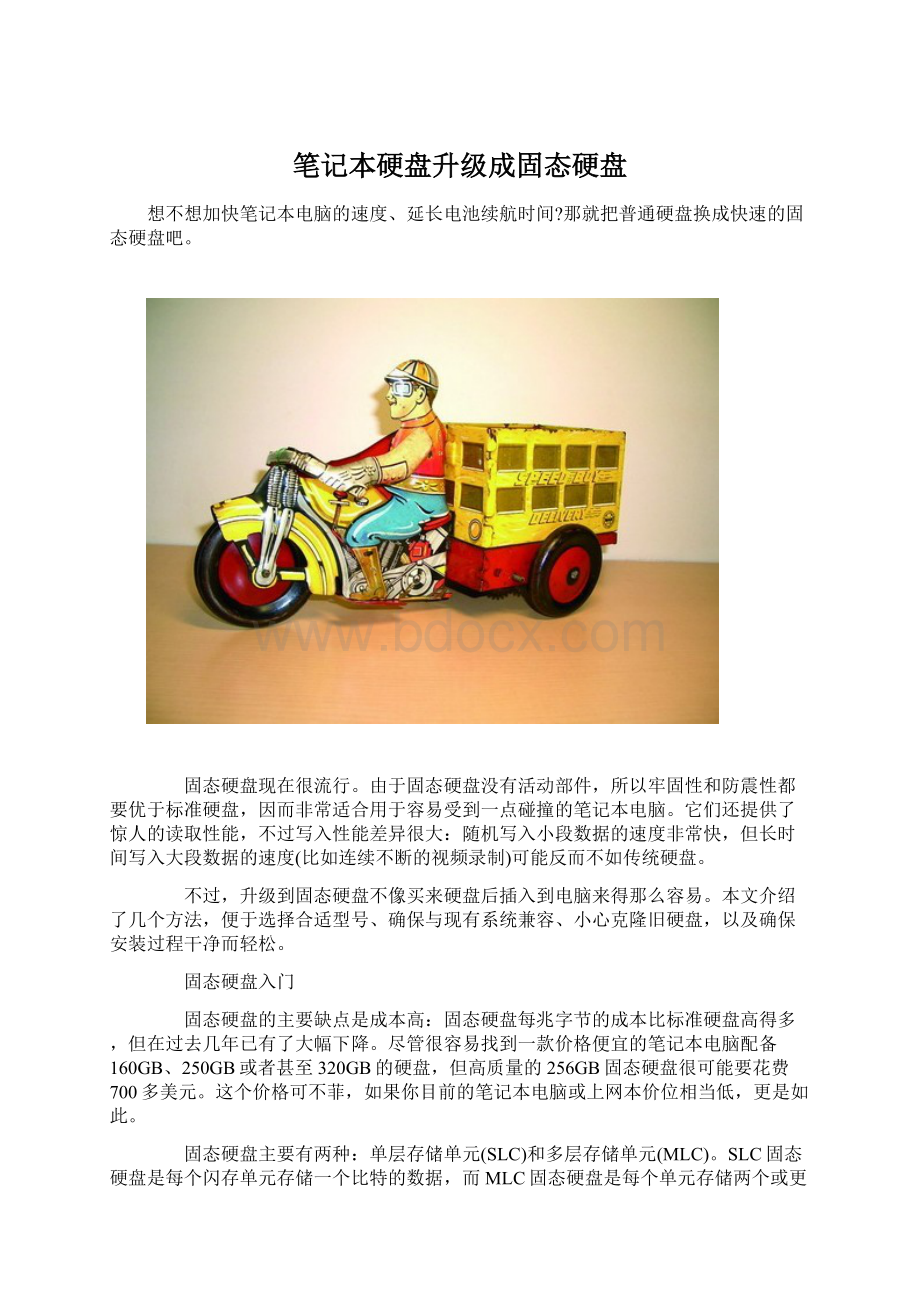
固态硬盘每兆字节的成本比标准硬盘高得多,但在过去几年已有了大幅下降。
尽管很容易找到一款价格便宜的笔记本电脑配备160GB、250GB或者甚至320GB的硬盘,但高质量的256GB固态硬盘很可能要花费700多美元。
这个价格可不菲,如果你目前的笔记本电脑或上网本价位相当低,更是如此。
固态硬盘主要有两种:
单层存储单元(SLC)和多层存储单元(MLC)。
SLC固态硬盘是每个闪存单元存储一个比特的数据,而MLC固态硬盘是每个单元存储两个或更多比特的数据。
因而,同样存储容量的MLC比SLC便宜,因为只要较少的物理闪存部件就能提供较大的存储容量。
缺点是,MLC固态硬盘的速度不如SLC固态硬盘,不过通常还是比普通硬盘快得多。
通常可以在数据中心和工作站级别的环境发现SLC固态硬盘;
在这些领域,工作效率和可靠性的提高抵消了较高的成本。
连MLC固态硬盘也价格不菲,尤其是容量为200GB或更高。
价位处于中档的是容量在80GB到120GB的MLC固态硬盘;
这些硬盘的价位往往从80GB容量的200美元到120GB容量的400美元不等。
还有容量更小的——小至30GB,但就下文提到的升级而言,我们选择了120GB的MLC固态硬盘。
容量为120GB或128GB的固态硬盘(具体要看供应商)提供了性能、价格和容量方面的最佳组合。
笔记本电脑准备好了吗?
在贸然更换硬盘之前,考虑一下你的笔记本电脑是不是很适合使用固态硬盘。
下面是要牢记的几个问题:
·
笔记本电脑运行WindowsXP吗?
如果你有一台几年前装有WindowsXP的比较旧的便携式电脑,安装固态硬盘可不是好主意。
尽管固态硬盘能与WindowsXP兼容,但这款操作系统不是像Vista——尤其是Windows7——那样针对固态硬盘作了全面优化。
最新的Windows操作系统支持TRIM命令,从而有助于让固态硬盘的性能得到优化。
我们建议不要将运行XP的笔记本电脑的硬盘换成固态硬盘。
笔记本电脑的BIOS支持固态硬盘吗?
一些较旧笔记本电脑的BIOS无法与固态硬盘很好地兼容。
遗憾的是,这方面没什么简易的经验法则好遵循的;
所以在购买之前,不妨去网上搜索一下你的电脑型号,输入“SSDcompatible”(固态硬盘兼容),看看其他用户有没有遇到过升级问题。
可以对笔记本电脑进行硬件升级吗?
一些比较旧的笔记本电脑不允许轻松升级硬;
某些型号的Macbook和MacbookPro尤为如此。
确保升级不会导致你的保修失效,也不需要对笔记本电脑进行大手术。
如果你有任何疑虑,应当在试图换成固态硬盘之前谨慎行事,查找网上论坛或其他资源。
这项技术还很新,缺陷和潜在的向后兼容问题还没有完全得到解决。
有众多固态硬盘可供你选择,因为如今提供固态硬盘的厂商比提供标准硬盘的厂商还多。
不过在这些厂商中,许多只是把别人生产的固态硬盘重新打上了自己的名号而已。
我们建议坚持选择一家自行生产固态硬盘的厂商,或者有自己的技术队伍设计固态硬件部件的厂商。
如果你在寻求建议,不妨参阅《PCWorld》的《五大固态硬盘》排行榜(
下面你会看到我们如何把一款超轻型笔记本电脑的250GB硬盘升级成OCZApex120GB固态硬盘。
OCZ固态硬盘是一款中档的MLC固态硬盘,虽然不支持TRIM,但我们发现它能全面提升测试笔记本电脑在日常使用中的速度。
为固态硬盘作好准备
你已确定了笔记本电脑可以安装固态硬盘后,需要在实际更换之前采取几个步骤。
如果笔记本电脑运行WindowsVista,确保已把它更新到服务包1(ServicePack1)。
这将改善Vista在固态硬盘上运行时的性能。
注意:
Windows7对固态硬盘来说仍是一款更好的操作系统,但Vista应该可以很好地工作。
更新系统BIOS。
如果你安装的Windows在高级主机控制器接口(AHCI)模式下运行,这一步特别重要。
AHCI实现了本地命令队列(NCQ),这项技术可为标准硬盘磁头在盘片上的移动提高效率。
由于固态硬盘既没有盘片也没有磁头,NCQ反而会对固态硬盘的性能带来负面影响。
比较新的AHCIBIOS支持和驱动器多少缓解了这个问题;
想了解更多方法,请参阅《如何更新你的BIOS》一文(
如果你的系统运行在AHCI模式下,不妨把BIOS存储访问模式改成IDE。
这一步并非总是能成功――如果Windows没有设置成从标准的IDE模式启动,最后可能会出现蓝屏。
如果这种改动的确管用,那么就让系统处于IDE模式。
检查硬盘布局。
为此,你可以点击Start(开始),选择Run(运行),然后键入diskmgmt.msc,即可调出存储管理控制面板。
运行WindowsVista或Windows7的笔记本电脑大多都有一个额外、隐形的分区,里面含有系统恢复信息。
这个分区常常代替恢复DVD或恢复光盘。
Windows7系统还可能会有一个系统保留(SystemReserved)分区,该分区含有各种Windows启动装入信息,另外如果你使用Windows7终极版的BitLocker加密方案,还含有额外数据。
它只有100MB大小,所以不会占用太多空间。
关键的问题是,要让系统保留分区和隐藏恢复分区大小正好合适——不然,笔记本电脑可能无法顺利启动。
下一节会在这方面展开讨论。
备份数据!
世界上有两类个人电脑用户:
已丢失数据的用户和将丢失数据的用户。
这个升级过程很安全,但不管你什么时候对存储环境进行重大改变,都应当先备份系统。
检查硬盘容量。
你可能从容量较大的硬盘换成容量较小的固态硬盘。
如果你目前的硬盘容量超过固态硬盘所能容纳的大小,就要丢弃一部分数据。
如果你需要这些数据,就把文件备份到外部硬盘或者刻录到光盘或DVD上。
逐步安装固态硬盘
就本文而言,我们升级了一款相当新的Windows7系统:
宏碁FerrariOne超便携式笔记本电脑。
尽管FerrariOne这个名称让人觉得速度很快,但性能方面仅仅是比大多数上网本略胜一筹。
它配备11英寸屏幕,小巧轻盈的特点让它可以轻松塞入到包包或大手提袋,带到咖啡馆。
由于它极便于携带,所以比体积较大的笔记本电脑更容易受到一点震动,于是我们决定把现有的250GB东芝硬盘换成OCZApex120GB固态硬盘。
这一款固态硬盘目前售价约340到350美元。
换掉笔记本电脑硬盘意味着,需要把数据从旧硬盘上转移到新硬盘上。
这方面有几个方法可供选择。
买一只带USB接口的小型外部硬盘盒。
把新硬盘装入到硬盘盒内,然后通过USB把旧硬盘克隆到新硬盘上(稍后会介绍这方面的软件)。
新硬盘安装到笔记本电脑上后,可以把旧硬盘放入到USB盒里,这样可以将旧硬盘用于备份或额外存储。
使用第三只外部硬盘,对旧硬盘上的磁盘映像进行精确拷贝,把它作为一个文件拷贝到外部硬盘上。
安装新硬盘,然后将这个过程倒过来,即将磁盘映像文件从外部硬盘拷贝到新硬盘。
使用外部设备,比如图中所示的ThermaltakeBlackX硬盘外接座,对旧硬盘进行克隆;
克隆过程完成后,换成新硬盘。
干净的Windows安装
除了硬件方面需要考虑外,还要考虑什么软件会有助于让更换过程尽量容易。
你可以只要把Windows安装到新硬盘上,然后把之前备份的所有数据(你的确已备份了数据,是吧)都恢复到上面。
比如说,如果你考虑从WindowsVista升级到Windows7,这种方法很明智。
要牢记:
比较新的笔记本电脑很少随带驱动程序或配套光盘,驱动程序常常隐藏在恢复分区上。
显然,如果更换了操作系统,这个恢复分区再也没有用处。
所以你不但需要数据,还需要新的驱动程序。
虽然Windows7为比较旧的硬盘提供了自己的众多驱动程序,但你的笔记本电脑上可能某个硬件仍需要更新版本的驱动程序。
如果你决定在硬盘上进行一次干净的Windows安装,要确保先下载需要的所有驱动程序——特别是网络驱动程序!
毕竟,如果你打算更新操作系统,然后之后下载其余驱动程序,就应当确保网络硬件(不管有线还是无线)可正常使用。
如果你的确采用了这种方法,可以使用迁移工具来转移数据和应用程序。
可以使用Windows自己的WindowsEasyTransfer(PCMover(
硬盘克隆软件
如果你不想更改操作系统,要升级笔记本电脑硬盘,最容易的办法就是使用硬盘克隆软件。
我们正是用这种办法更换了测试机上的硬盘。
能够对硬盘分区进行精确的位对位拷贝的软件已存在了多年。
许多实用软件特别适用于备份及迁移硬盘,比如诺顿Ghost(TrueImage(ImageXML(
我们使用了售价50美元的实用软件:
AcronisTrueImageHome2010。
我们长期使用专业版的TrueImage来克隆系统硬盘。
可以通过两种方法来使用硬盘克隆工具。
第一种方法是创建启动光盘,然后通过该光盘来启动,运行软件来拷贝硬盘。
第二种方法是将软件安装到Windows上,然后在Windows里面运行该软件来克隆硬盘。
我们采用了后一种方法,因为这不需要我们把外部光驱连接到上网本级别的笔记本电脑。
我们在开始克隆之前,把Apex固态硬盘装入到Thermaltake硬盘外接座,然后把外接座的电源线插到墙壁插座。
启动电脑前,我们把USB线从硬盘外接座接到笔记本电脑上的其中一个USB端口。
然后,我们开启了一切,等USB硬盘被识别出来,然后运行TrueImage。
我们查看了硬盘布局(如屏幕截图所示),知道必须将恢复分区设成12GB、将系统保留分区设成102MB。
主分区被标为220.78GB,所以该分区必须缩小。
幸
- 配套讲稿:
如PPT文件的首页显示word图标,表示该PPT已包含配套word讲稿。双击word图标可打开word文档。
- 特殊限制:
部分文档作品中含有的国旗、国徽等图片,仅作为作品整体效果示例展示,禁止商用。设计者仅对作品中独创性部分享有著作权。
- 关 键 词:
- 笔记本硬盘 升级 固态 硬盘
 冰豆网所有资源均是用户自行上传分享,仅供网友学习交流,未经上传用户书面授权,请勿作他用。
冰豆网所有资源均是用户自行上传分享,仅供网友学习交流,未经上传用户书面授权,请勿作他用。


 铝散热器项目年度预算报告.docx
铝散热器项目年度预算报告.docx
